随着手机的普及,我们对于个性化设置的需求也越来越高,不仅仅是壁纸和主题,铃声和通话铃声的选择也成为了一种展示个人风格的方式。而在手机上,我们可以通过各种应用来实现这些个性化设置,比如微信。微信不仅仅是一个社交媒体应用,还提供了丰富的功能,包括语音和视频通话。如何在手机上更换信息铃声、视频通话铃声以及微信语音视频通话的铃声呢?下面就让我们来看看具体的修改教程。
微信语音视频通话铃声修改教程
具体步骤:
1.手机上点击打开微信
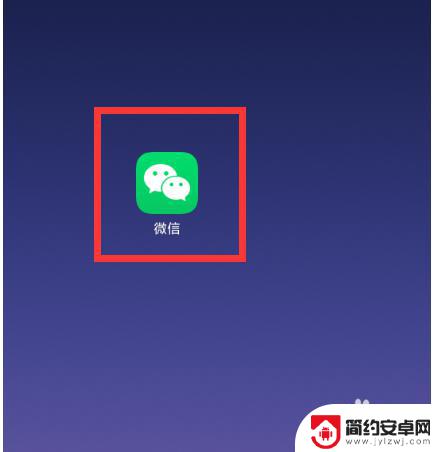
2.进入微信点击右下角的“我”
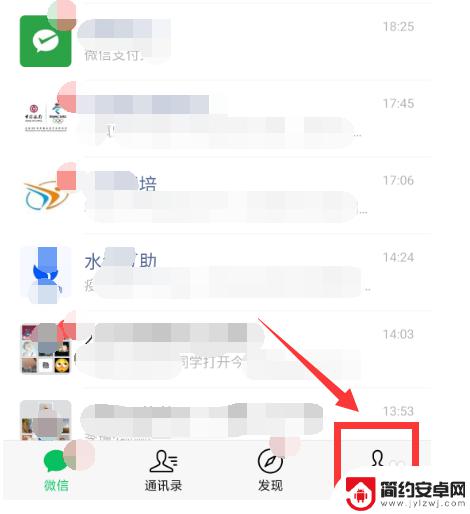
3.接着点击“设置”
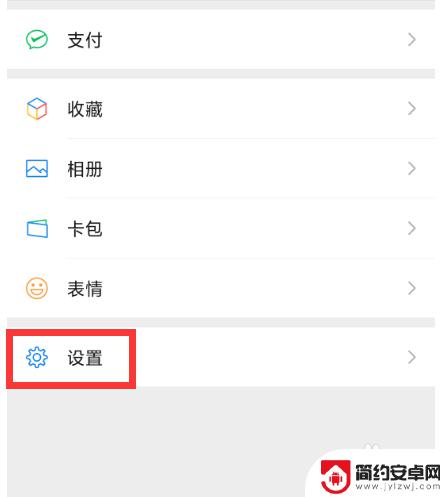
4.在设置页面点击“新消息提醒”
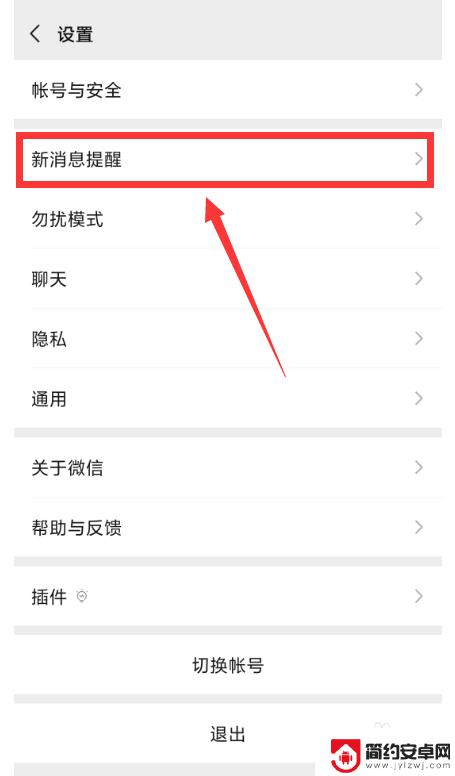
5.接着点击“语音和视频通话邀请”
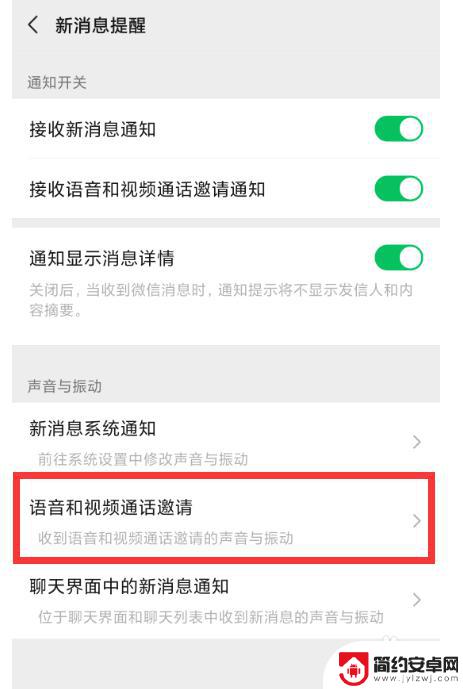
6.点击最下边的“音视频通话邀请通知”
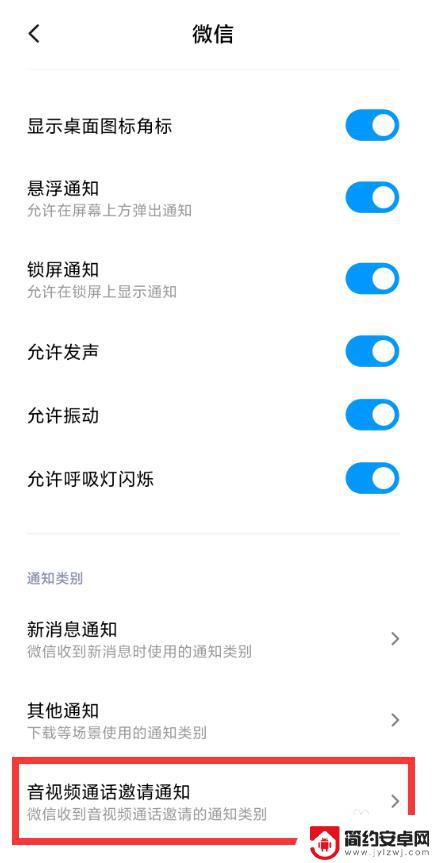
7.在弹出的页面中点击“声音”
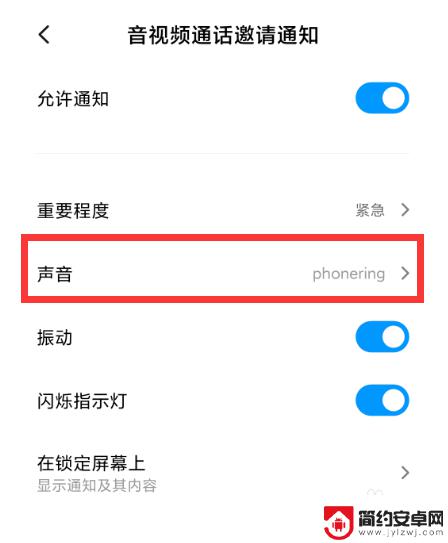
8.可以点击“选取在线铃声”“选取本地铃声”或则点击“系统提示音”,这里选择的是系统提示音
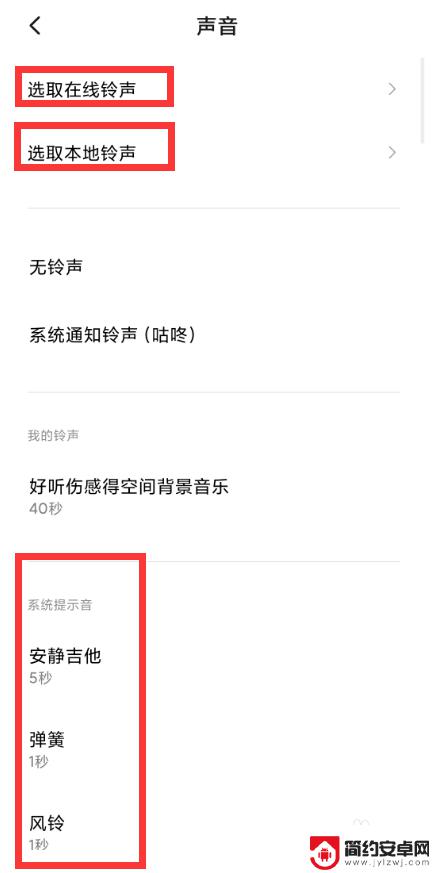
9.再点击选择想要的铃声,在弹出对话框中点击“确定”即可设置自己想要的语音视频通话铃声。
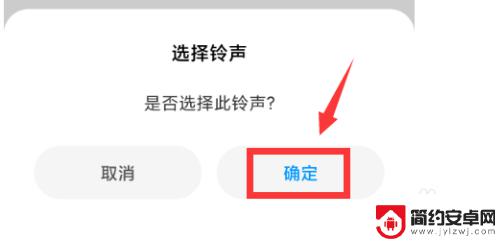
10.总结:
1. 手机上点击打开微信
2. 在微信首页右下角点击“我”
3. 点击“设置”
4. 在设置页面点击“新消息提醒”
5. 接着点击“语音和视频通话邀请”
6. 点击最下边的“音视频通话邀请通知”
7. 在弹出的页面中点击“声音”
8. 可以点击“选取在线铃声”“选取本地铃声”或则点击“系统提示音”
9. 再点击选择想要的铃声,在弹出对话框中点击“确定”即可
以上就是关于手机上如何更改信息铃声视频的全部内容,有出现相同情况的用户就可以按照小编的方法来解决了。










